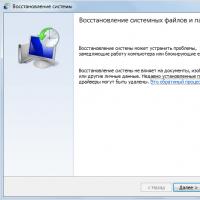Чем открыть Eml файлы - методы. Чем открыть EML? Как открыть файл eml в яндекс почте
Файл формата EML открывается специальными программами. Чтобы открыть данный формат, скачайте одну из предложенных программ.
Чем открыть файл в формате EML
EML - это расширение для файлов электронной почты MS Outlook. Формат был разработан компанией Microsoft для удобного хранения и передачи редактируемых почтовых сообщений. Объект EML - это обычное электронное письмо (или цепочка писем), которые представлены в заархивированном виде.
Файл EML содержит следующие элементы:
- Заголовки HTML;
- Текстовое содержимое в кодировке ASCII;
- Гиперссылки;
- Вложения;
Как открыть формат
Сегодня формат EML поддерживается не только в Windows, но и в других мобильных и десктопных системах.
Пользователи ОС Windows могут открыть EML с помощью программ MS Office Outlook, WinLive Mail или The Bat. В Linux файл можно открыть в приложениях KMail или Evolution. Для устройств на MAC OS используйте стандартную утилиту Mail или Mozilla Thunderbird.
Хакеры часто вшивают вирусный код в файл EML, поэтому большинство антивирусов не позволяют открыть скачанный EML-файл без его предварительного сканирования. Если у вас не получается открыть документ с помощью вышеуказанных программ, просто просканируйте его антивирусом или встроенным брандмауэром, а затем повторите попытку.
Чтобы открыть EML без какой-либо программы, просто отправьте файл с этим расширением на свой электронный адрес в виде прикрепленного документа. Затем зайдите в свой почтовый аккаунт с помощью браузера, откройте отправленное письмо и кликните мышкой на вложении - файле EML. Текст сообщение с сохранением форматирования и всеми прикрепленными файлами будет открыт в новом окне браузера.

Конвертирование объекта EML
EML можно конвертировать в PDF для упрощения процедуры просмотра файла на разных устройствах. Для конвертации рекомендуется использовать онлайн-сервис http://www.zamzar.com/ru/convert/eml-to-pdf/
Электронное сообщение, сохраняемое в Microsoft Outlook или других программах отправки электронных сообщений. Может также содержать приложение к электронному письму или файл, посылаемый вместе с ним.
Если файлы EML (читается как емл) не открываются в Outlook Express, попробуйте следующее:
- Откройте Мой Компьютер.
- Выберите Свойства Папки из меню Инструменты.
- Нажмите на клавишу Типы Файлов.
- В Зарегистрированных типах файла выберите EML Outlook Express Mail Message, затем нажмите Advanced.
- Нажмите Open, затем Edit.
- Напечатайте следующее в окне "Application used to perform action": "C:\Program Files\Outlook Express\MSIMN.EXE" /eml:%1
- Дважды нажмите OK, затем закройте окно.
Примечание: файлы EML можно также открывать в Internet Explorer, поскольку они форматируются так же как и файлы расширения
Многие пользователи, встречая файловый формат EML, не знают, с помощью какого программного продукта можно просмотреть его содержимое. Определим, какие программы с ним работают.
Элементы с расширением EML являются сообщениями электронной корреспонденции. Соответственно, просмотреть их можно через интерфейс почтовых клиентов. Но существуют также возможности просмотра объектов данного формата и при помощи приложений других категорий.
Способ 1: Mozilla Thunderbird
Одним из самых известных бесплатных приложений, которое умеет открывать формат EML является клиент Mozilla Thunderbird .


Простоту данного способа несколько портит только неполная русификация приложения Thunderbird.
Способ 2: The Bat!
Следующей программой, работающей с объектами с расширением EML, является популярный почтовый клиент The Bat! , срок бесплатного пользования которым ограничивается 30 днями.


Как видим, данный способ не такой простой и интуитивно понятный, как с применением Mozilla Thunderbird, так как для просмотра файла с расширением EML он требует предварительного его импорта в программу.
Способ 3: Microsoft Outlook
Следующей программой, которая справляется с открытием объектов в формате EML, является элемент популярного офисного пакета Microsoft Office почтовый клиент Microsoft Outlook .


Если же на компьютере указано по умолчанию другое приложение для работы с электронной корреспонденцией, но вам необходимо открыть письмо именно в Outlook, то в этом случае придерживайтесь следующего алгоритма действий.

Кстати, общий алгоритм действий, описанный для этих двух вариантов открытия файла при помощи Outlook, можно применять и для других почтовых клиентов, включая вышеописанные The Bat! и Mozilla Thunderbird.
Способ 4: использование браузеров
Но бывают и такие ситуации, когда в системе нет ни одного установленного почтового клиента, а файл EML открыть очень нужно. Понятно, что специально устанавливать программу только для выполнения одноразового действия не очень рационально. Но мало кто знает, что открыть данное электронное письмо можно с помощью большинства браузеров, которые поддерживают работу с расширением MHT. Для этого достаточно переименовать в названии объекта расширение с EML на MHT. Посмотрим, как это сделать на примере браузера Opera .


Таким способом электронные письма EML можно открывать не только в Opera, но и в других веб-обозревателях, поддерживающих манипуляции с MHT, в частности в Internet Explorer , Edge , Google Chrome , Maxthon , Mozilla Firefox (с условием установки дополнения), Яндекс.Браузер .
Способ 5: Блокнот
Также файлы EML можете открыть с помощью Блокнота или любого другого простого текстового редактора.


Блокнот не поддерживает стандарты указанного формата, поэтому данные будут отображаться некорректно. Будет присутствовать много лишних символов, но текст сообщения разобрать можно будет без проблем.
Способ 6: Coolutils Mail Viewer
В конце мы разберем вариант открытия формата бесплатной программой Coolutils Mail Viewer, которая специально предназначена для просмотра файлов с данным расширением, хотя и не является почтовым клиентом.


Как видим, основными приложениями для открытия EML являются почтовые клиенты. Файл с данным расширением можно также запустить, используя специальные приложения, предназначенные для этих целей, например Coolutils Mail Viewer. Кроме того, существуют не совсем обычные способы открытия при помощи браузеров и текстовых редакторов.
Столкнувшись с проблемой открытия почтового вложения с EML, мы, как правило, прибегаем к помощи интернета и с помощью поисковика пытаемся найти ответ на вопрос о том, что же такое EML, чем открыть его. Ответ на вопрос важен, так как письмо с вложением пришло от надежного и проверенного адресата и может содержать важную информацию. На сегодняшний день имеется несколько программных продуктов и методов открытия файлов данного формата.
Что такое EML
Чтобы разобраться, необходимо понять, что же это за формат. Данный формат, с расширением EML (сокращенно от E-MaiL), является сообщением электронной почты, преобразованным специальной программой - почтовым клиентом.
В ряде случаев достаточно лишь сопоставить ассоциацию данного формата с уже установленной в системе программой (Microsoft Outlook, Outlook Express или иной почтовый клиент), как правило, это делается с использованием правой кнопки мыши - открывается контекстное меню, в котором выбирается «Открыть файл с помощью», и затем из появившегося списка возможных программ выбирается нужная. Если ее нет, указывается через проводник путь к исполняемому файлу, запускающему данную программу.
Данный способ применим практически для любой операционной системы семейства Windows и позволяет справиться с поставленной задачей. Теперь вы знаете чем открыть. Но это всего лишь один способ, а работать он может не у всех, поэтому перейдем к следующему.
Почтовые клиенты
Существует большое количество рассмотрим некоторые из них.

- Mozilla Thunderbird— один из бесплатных почтовых клиентов,
- The Bat! — еще один из почтовых клиентов, имеющих ограничения при бесплатном использовании
С помощью этих программ вы легко откроете файл или вложение электронной почты. Программы просты и удобны, имеют широкий набор функций. Теперь вы знаете второй способ того, как разобраться с EML, чем открыть, но он не последний.
Просмотрщики
Free EML Reader - программа-просмотрщик файлов почтовых программ, предназначена лишь для чтения файлов, имеющих формат «.eml». Это практически весь набор функций программы. Программное обеспечение на английском языке, что приводит к затруднениям при работе с ней. Одним из преимуществ FreeEmlReader является способность разыскать все EML-файлы, которые когда-то были сохранены на вашем персональном компьютере, но впоследствии были забыты. Вот вам еще один способ справиться с вопросом о том, что делать с EML, чем открыть.
Преобразование файлов
В случае невозможности установки дополнительного программного обеспечения на ваш персональный компьютер, рассмотрим еще один вариант того, чем открыть EML-файл. Делать это мы будем при помощи стандартного набора программ. Посмотреть текстовую составляющую EML-файла возможно при помощи обычного интернет-браузера или программы «Блокнот» из стандартного набора Windows. Для возможности открытия достаточно вручную при изменить расширение с *.eml на *.mht или *.txt, что позволит открыть файл при помощи браузера или программы "Блокнот". Однако стоит помнить, что если само письмо содержало вложение, а именно картинки или файлы, к сожалению, данный способ не позволяет их увидеть.

Помимо озвученных возможностей, позволяющих формат EML открыть, можно воспользоваться и множеством других способов. В данной статье рассмотрена лишь малая часть из возможных способов, стараясь охватить наиболее простые и легко реализуемые варианты открытия.
Вне зависимости от того, какой из способов вы решили использовать, какой программой решите открывать, потратьте дополнительно пять-десять минут на поверку файла антивирусной программой. Данный простой шаг позволит вам не только избежать заражения вашего компьютера возможными вирусами, но и позволит сохранить ваши данные в целости и сохранности, а также предотвратить проникновение нежелательного программного обеспечения (например, троянов) на ваш персональный компьютер.
EML - это файловый формат, разработанный компанией Microsoft для Outlook и Outlook Express. EML-файлы - это заархивированные электронные письма, в которых сохраняются оригинальный формат и заголовки HTML. Большинство почтовых клиентов поддерживают EML-файлы, но если у вас нет почтового клиента или вы пытаетесь открыть такие файлы на мобильном устройстве, существуют обходные пути, при помощи которых можно открыть EML-файл.
Шаги
Windows
- Открыв EML-файл в почтовом клиенте, вы сможете скачать вложения к письму и просмотреть текст и рисунки.
- Если у вас нет почтового клиента, или вам не удается открыть файлы в почтовом клиенте, читайте дальше.
-
Измените расширение файла, чтобы открыть его в браузере. EML-файлы очень похожи на MHTML-файлы, поэтому измените расширение файла на *.mht , чтобы открыть его в Internet Explorer. MHT-файлы можно открыть и в других браузерах, но только в Internet Explorer содержимое таких файлов будет отображено правильно. Этот метод не позволит вам скачивать вложения к письму.
- Если расширения файлов скрыты, отобразите их. В Windows 8 установите флажок у «Расширения файлов» на вкладке «Вид» в любом окне проводника. В старых версиях Windows откройте панель управления и выберите «Свойства папки». Перейдите на вкладку «Вид» и уберите флажок у «Скрывать расширения для зарегистрированных типов файлов».
- Щелкните правой кнопкой мыши по EML-файлу и выберите «Переименовать».
- Расширение.eml замените на.mht . Система предупредит вас, что замена расширения может привести к проблемам с файлом. Подтвердите, что вы хотите изменить расширение.
- Откройте файл в Internet Explorer. Как правило, в этом браузере MHT-файлы открываются по умолчанию. Вы можете щелкнуть по файлу правой кнопкой мыши и выбрать «Открыть с помощью» - «Internet Explorer». Internet Explorer откроет MHT-файл практически так же, как почтовый клиент открывает EML-файл.
-
Просмотрите файл как обычный текст. Если вам не удается открыть файл в почтовом клиенте и преобразовать его, чтобы открыть в Internet Explorer, вы можете просмотреть EML-файл как обычный текстовый файл. В нем будет множество непонятных символов, но вы сможете прочитать текст письма и найти ссылки. Вы не сможете просмотреть изображения или вложения к письмам.
- Щелкните правой кнопкой мыши по EML-файлу и выберите «Открыть с помощью».
- В списке программ выберите «Блокнот».
- Найдите теги и . Они указывают на начало текста электронного письма. Можно найти текст письма в пределах этих тегов, а также просмотреть весь HTML-код на наличие какого-либо текста.
- Найдите тег
Устранение неполадок
Mac OS
-
Откройте EML-файл в Apple Mail. Apple Mail поставляется с Mac OS X и может открывать и правильно отображать содержимое EML-файлов.
- В списке программ выберите «Mail». EML-файл будет открыт в программе Apple Mail. Вы можете сделать это, даже если у вас еще нет электронного почтового ящика.
-
Используйте Microsoft Entourage или Outlook (для Macintosh). Если у вас есть Office 2008 или 2011, вы можете установить почтовый клиент Microsoft, чтобы открывать EML-файлы. Office 2008 включает в себя Entourage, а в Office 2011 Entourage заменен на Outlook (для Macintosh). Возможно, вы не установили почтовый клиент во время установки программного обеспечения Office.
- По завершении установки щелкните правой кнопкой мыши (или нажмите Ctrl и щелкните левой кнопкой мыши) по EML-файлу и выберите «Открыть с помощью». В списке программ выберите «Entourage» или «Outlook».
-
Распакуйте файл при помощи StuffIt Expander. Это бесплатный архиватор для OS X, и его можно использовать для извлечения информации из EML-файла.
- Скачайте и установите этот архиватор. Это можно сделать на сайте my.smithmicro.com/stuffit-expander-mac.html или в Mac App Store.
- Перетащите EML-файл в окно программы StuffIt. Вы можете распаковать сразу несколько файлов EML, перетащив их в окно программы.
- Откройте папки, которые создаются для каждого EML-файла. В них вы найдете вложения к письмам и изображения (в виде отдельных файлов), а также текстовые файлы с текстами писем.
-
Просмотрите EML-файл как обычный текст. Если у вас нет почтового клиента, и вы не можете установить StuffIt Expander (к примеру, по причине ограниченных прав пользователя), откройте EML-файл в TextEdit. Это позволит вам прочитать текст письма и найти какие-либо ссылки. Вы не сможете просмотреть изображения или скачать вложения к письмам.
iPad
-
Скачайте и установите приложение Klammer. Это приложение доступно в App Store и стоит всего 99 центов. В нем вы сможете открыть и просмотреть содержимое EML-файла. В настоящее время это единственный способ просмотра EML-файлов в iPad (без необходимости их конвертирования).
Откройте приложение «Mail» (или то приложение, которое содержит EML-файл). Вы можете использовать Klammer для просмотра EML-файлов, прикрепленных к электронным письмам, добавленных в Dropbox или другое облачное хранилище, или в любой другой программе, которая работает с такими файлами.
- Если вы используете приложение «Mail», щелкните по вложению, чтобы начать его скачивание в iPad. Если вы используете Dropbox или Google Диск, скачайте файл в iPad.
- Если вложение не скачивается, перешлите письмо самому себе и попробуйте скачать файл еще раз.
-
Щелкните по скачанному файлу. Вам будет предложено выбрать приложение, в котором этот файл откроется.
Нажмите «Открыть в Klammer». EML-файл будет загружен в приложение Klammer, и вы сможете просмотреть содержимое этого файла.
Android
- EML Reader FREE - популярное, но не единственное приложение, открывающее EML-файлы. Если хотите, установите аналогичное приложение, найдя его в магазине Google Play (в поисковой строке введите «eml reader» (без кавычек)).
Скачайте бесплатное приложение EML Reader Free. Android не поддерживает формат EML, поэтому воспользуйтесь этим приложением.
-
Откройте EML-файл. Есть несколько способов сделать это в зависимости от того, как вы получили этот файл.
- Если вы получили EML-файл в виде вложения, откройте письмо через приложение Gmail или Mail и щелкните по вложению с EML-файлом.
- Если вы скачали EML-файл с сайта, используйте приложение «Диспетчер файлов», чтобы открыть папку «Download», или откройте приложение EML Reader FREE для навигации по EML-файлам.
-
В списке приложений выберите «EML Reader FREE». При попытке открыть EML-файл вам будет предложено выбрать приложение. EML Reader FREE должен появиться в списке приложений. Нажмите «Всегда», чтобы ассоциировать EML-файлы с этим приложением.
-
Просмотрите EML-файл. EML Reader FREE разбивает EML-файл на разделы: «Адрес», «Дата», «Тема», «Текст», «HTML» и «Вложения».
- Раздел «Текст» содержит текст письма.
- Раздел «HTML» содержит письмо в его первоначальном формате.
Откройте файл в почтовом клиенте. EML-файлы представляют собой электронные письма в виде файлов. Самый простой способ открыть EML-файлы - это использовать почтовый клиент, например, Outlook, Outlook Express, Windows Live Mail, Thunderbird. Дважды щелкните по EML-файлу, чтобы автоматически открыть его в почтовом клиенте.
В данной статье я расскажу вам чем открыть eml файлы, что это вообще за расширение и для чего оно необходимо.
В свою пору, когда скорость интернета измерялась в килобайтах, была популярна такая программа как Outlook Express (она есть до сих пор в старых версиях, для Windows 7 и выше в виде Windows Live). Это был один из первых почтовых клиентов, который позволял хранить все письма локально в компьютере. Суть проста, интернет медленный и его еще раздобудь, поэтому проще хранить, просматривать и выполнять прочие действия с электронной почтой у себя в компьютере. Однако, периодически могли возникать ситуации, когда необходимо было сохранить отдельное письмо (к примеру, потом переслать в виде файла или же держать под рукой, чтобы всегда можно было ознакомиться с информацией). Эти письма сохранялись в файлах с расширением eml. Этот формат используется и до сих пор во многих почтовых клиентах, так как он прост, удобен и его легко поддерживать.
Сегодня, имеют немалую распространенность онлайн почтовые клиенты (скорость интернета другая, возможности веб существенно возросли и прочее), поэтому часть пользователей периодически сталкиваются с вопросом чем открыть eml файл. И как ни странно, сделать это вы можете несколькими методами. В данной статье я приведу три из них, при чем два из них не потребуют от вас установки программ.

1. Первый метод открыть eml это использовать стандартный для Windows почтовый клиент Outlook Express (ныне Windows Live). Кроме того, стоит знать, что многие альтернативные почтовые клиенты так же поддерживают формат eml. Например, Mozilla Thunderbird прекрасно умеет открывать такие письма. Однако, минус этого метода в том, что вам необходима отдельная программа. Хорошо, когда она уже есть, но вот ради одного письма скачивать, устанавливать, настраивать - это немного нерационально, поэтому вы всегда можете воспользоваться следующими методами.
2. Второй метод как открыть eml заключается в том, что содержимое файла имеет схожую структуру с html-страницей. Поэтому вам достаточно только переименовать файл из eml в mht, после чего открыть полученный файл в браузере. Минусом этого метода является то, что часть элементов может некорректно отображаться. Однако, плюс весьма существенный - открыть eml в таком случае можно с помощью браузеров Internet Explorer, Mozilla Firefox, Opera, Google Chrome (один из них в любом случае есть в компьютере).
3. Третий метод чем открыть eml проще предыдущих двух и его можно использовать вообще везде. Дело в том, что в eml файле весь текст хранится в открытом виде, поэтому вы всегда можете его прочесть с помощью любого текстового редактора , такого как блокнот. И это самый огромный плюс этого метода. Минус в том, что в файле хранится дополнительная техническая информация, а так же стили и разметка html (если письмо использовало таковое). Поэтому текст можно найти не сразу. Кроме того, картинки так же нельзя посмотреть.
Это не все возможные методы, однако их хватит практически для всех ситуаций. Банально, даже потому, что текстовый редактор есть по умолчанию в любой операционной системе, будь то Windows, Linux или Mac.
Теперь, вы знаете чем открывать файлы eml и какие у методов есть особенности.